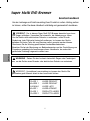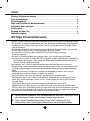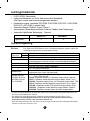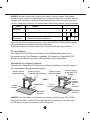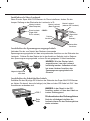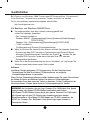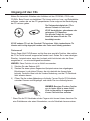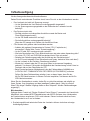i
VORSICHT : Der in diesem Super Multi DVD-Brenner benutzte Laser kann
Ihre Augen schädigen. Versuchen Sie keinesfalls, die Abdeckung zu öffnen.
Um die Gefahr eines elektrischen Schocks zu reduzieren, sollten Sie die
Abdeckung (oder Rückseite) keinesfalls entfernen. Im Inneren des Geräts
befinden sich keine Teile, die vom Benutzer selbst gewartet werden können.
Überlassen Sie die Wartung qualifizierten Kundendiensttechnikern.
Beachten Sie bei der Benutzung von Bedienelementen und der Durchführung von
Prozeduren unbedingt die Anweisungen dieses Handbuchs, da andernfalls
gefährliche Strahlung freigesetzt werden kann.
WARNUNG : Setzen Sie das Laufwerk keinesfalls Regen oder Feuchtigkeit
aus, um die Gefahr eines Brandes oder elektrischen Schocks zu reduzieren.
VORSICHT - Unsichtbare Laserstrahlung im Inneren des Geräts. Bei
geöffnetem gerät Niemals direkt in den Laserstrahl blicken.
Deutsch
Super Multi DVD-Brenner
Um den Leistungs-und Funktionsumfang lhres Produkts in vollem Umfang nutzen
zu können, sollten Sie dieses Handbuch vollständig und gewissenhaft durchlesen.
Benutzerhandbuch
CLASS 1 LASER PRODUCT
KLASSE 1 LASER PRODUKT
LUOKAN 1 LASER LAITE
KLASS 1 LASER APPARAT
CLASE 1 PRODUCTO LÁSER
CLASSE 1 PRODOTTO LASER

Inhalt
1
Wichtige Sicherheitshinweise . . . . . . . . . . . . . . . . . . . . . . . . . . . . . . . . . . . . . . .1
Leistungsmerkmale . . . . . . . . . . . . . . . . . . . . . . . . . . . . . . . . . . . . . . . . . . . . . . .2
Systemumgebung . . . . . . . . . . . . . . . . . . . . . . . . . . . . . . . . . . . . . . . . . . . . . . . .2
Lage und Funktion der Bedienelemente . . . . . . . . . . . . . . . . . . . . . . . . . . . . . . .3
Installation des Laufwerks . . . . . . . . . . . . . . . . . . . . . . . . . . . . . . . . . . . . . . . . . .4
Gerätetreiber . . . . . . . . . . . . . . . . . . . . . . . . . . . . . . . . . . . . . . . . . . . . . . . . . . . .7
Umgang mit den CDs . . . . . . . . . . . . . . . . . . . . . . . . . . . . . . . . . . . . . . . . . . . . . .8
Fehlerbeseitigung . . . . . . . . . . . . . . . . . . . . . . . . . . . . . . . . . . . . . . . . . . . . . . . .9
■ Microsoft® und Windows® sind Warenzeichen der Microsoft Corporation, die in
den Vereinigten Staaten und anderen Ländern registriert sind.
■ Die in diesem Handbuch genannten Firmen- und Produktnamen sind
Warenzeichen oder eingetragene Warenzeichen der jeweiligen Inhaber.
Wichtige Sicherheitshinweise
Beachten Sie beim Einsatz des Super Multi DVD-Brenner oder beim Umgang mit CDs folgende Hinweise.
• Der Hersteller ist weder für Datenverluste, die durch fehlerhafte Installation oder unsachgemäßen
Umgang mit dem Laufwerk verursacht wurden, noch für direkte oder indirekte Schäden haftbar
oder verantwortlich.
• Der Hersteller übernimmt keine Verantwortung für direkte oder indirekte Schäden, die durch den
Einsatz dieses Produktes oder Funktionsstörungen verursacht wurden.
•
Der Hersteller ist nicht haftbar oder verantwortlich für von diesem Produkt verursachte
Datenbeschädigungen.
• Erstellen Sie Sicherheitskopien aller wichtigen Daten, um Datenverlusten vorzubeugen.
• Vermeiden Sie Standorte, an denen das Gerät folgenden Umgebungsbedingungen ausgesetzt ist:
- Übermäßige Luftfeuchtigkeit, Hohe Temperatur, Übermäßige Staubentwicklung, Mechanische
Vibration, Direkte Sonneneinstrahlung
Wir empfehlen, das Laufwerk in einer horizontalen oder vertikalen Position zu installieren.
• Bringen Sie das Laufwerk nicht plötzlich von einem kalten an einen warmen Ort, und erhöhen Sie nicht
kurzfristig die Raumtemperatur. Die dadurch entstehende Kondensierung kann zu Betriebsstörungen
führen.
• Nehmen Sie vor einem Transport des Laufwerks die eingelegte CD heraus, damit sie nicht
beschädigt wird. Andernfalls könnten Datenverluste auftreten.
• Achten Sie darauf, dass keine Fremdkörper - beispielsweise Flüssigkeiten oder
Metallgegenstände - in das Laufwerkinnere gelangen. Sollte dennoch ein Fremdkörper in das
Innere des Laufwerks gelangen, wenden Sie sich an den Händler, bei dem Sie das Laufwerk
erworben haben.
• Unterbrechen Sie keinesfalls die Stromversorgung, während das Laufwerk läuft.
• Vergewissern Sie sich beim Anschluss von zwei IDE-Geräten an den primären und sekundären
IDE-Anschluss, dass weder beide Geräte als Master noch beide als Slave konfiguriert sind. Wenn
die Geräte identisch konfiguriert sind, unterstützt oder erkennt Windows sie möglicherweise nicht.
• Die maximale Länge des IDE-Kabels sollte 45 cm nicht überschreiten.

Rechner
Das Super Multi DVD-Brenner kann in Systemen eingesetzt werden, welche die
nachfolgend spezifizierten Anforderungen erfüllen.
* Je nach Verarbeitungsqualitat des Mediums, konnen mit einigen Medien Kompatibilitatsprobleme bei
der Lese-und Schreibfunktion auftretcn.
* Für DVD±R 22x Unterstützungsmittel: Empfohlen werden Mitsubishi Kagaku Media, That’s.
* Für DVD±R, Geschwindigkeit benutzen Sie 80 bitte Stift E-IDE Kabel mit diesem Antrieb.
(Empfohlen werden 2.4-GHz- oder schnellerer Pentium IV)
* Nach den Mitteln bedingen Sie, oder etwas von enviroment des Benutzers die Höchstgeschwindigkeit
konnten nicht Garantie manchmal sein.
1.0GHz Pentium III (Empfohlen werden 2.4-GHz- oder schnellerer Pentium IV
)
Empfohlen werden 512MB oder mehr.
.
128 MB oder mehr.
Mindestens 20GB freier Speicherplatz.(Die zum Schreiben benötigte freie
Festplattenkapazität variiert je nach der aufzuzeichnenden Datenmenge.)
Enhanced-IDE-Schnittstelle (als primärer Slave, sekundärer Master oder Slave)
13.34 cm (5.25") Zoll in halber Einbauhöhe
+5V/+12V-Netzteil erforderlich
Windows 7/Windows 2000 Professional/XP(Home edition,
Professional)/Vista, Direct X 9.0 oder mehr
CD-R : Empfohlen werden LG, Mitsubishi Kagaku Media, Verbatim,
That’s, Ritek oder HP.
CD-RW : Empfohlen werden LG, Mitsubishi Kagaku Media, Verbatim.
DVD-R : Empfohlen werden Mitsubishi Kagaku Media, Maxell, That’s.
DVD-RW :
Empfohlen werden Victor. JVC, Mitsubishi Kagaku Media, TDK.
DVD+R : Empfohlen werden Mitsubishi Kagaku Media, That’s, Maxell.
DVD+RW : Empfohlen werden TDK, Mitsubishi Kagaku Media, Ricoh.
DVD±R DL : Empfohlen werden Mitsubishi Kagaku Media, Verbatim.
DVD-RAM : Empfohlen werden Maxell, Mitsubishi Kagaku Media.
Systeman-
forderungen
VGA Card Haupt-speiche
Festplatte
Schnittstelle
Einbauschacht
Spannungsversorgung
Software: Erforderliches
Betriebssystem
Scheiben CD-Rs,
CD-RWs, DVD-Rs,
DVD-RWs, DVD+Rs,
DVD+RWs, DVD±R
DLs, DVD-RAM,
CPU
Haupt-speiche
Systemumgebung
Leistungsmerkmale
• E-IDE (ATAPI) Schnittstelle.
• Laden und Auswerfen von Disks über motorisierte Schublade.
(Die Disks können auch manuell ausgeworfen werden.)
• Kombination zweier Laufwerke (CD-R/RW, DVD-R/RW, DVD-R DL, DVD+R/RW,
DVD+R DL, DVD-RAM) in einem Gerät.
• Unterstützt Region Playback Control Phase II.
• Automatische Vermeidung von Buffer Underrun Fehlern durch Technologie
• Unterstützt LightScribe Technologie - *Optional
2
GH22LP21 GH22NP21
LightScribe * o X

3
Lage und Funktion der Bedienelemente
❏
Gelegentlich können die mit dem CD-R/RW Laufwerk beschriebenen CD-Rs und CD-RWs von
anderen CD-Laufwerken nicht gelesen werden*. Diese nicht lesbaren CDs sollten mit dem
CD-R/RW Laufwerk gelesen werden, auf dem sie beschrieben wurden.
* Die mit dem CD-R/RW Laufwerk beschriebenen CDs sind möglicherweise nur von
Multiread-kompabilen (UDF-kompatiblen) CD-ROM-Laufwerken lesbar
Multiread-kompatible (UDF-kompatible) CD-ROM-Laufwerke sind:
1. CD-ROM-Laufwerke, die eine geringe Reflexion lesen können.
2. CD-ROM-Laufwerke, welche die Paketschreibtechnik (Packet Writing) unterstützen.
❏ Bitte beachten Sie: Bestimmte Software (besonders solche mit Video Abspiel-Funktion) kann
bedeutend höhere Systemanforderungen benötigen, um akzeptable Ergebnisse zu erzielen.
Obwohl dieses Super Multi DVD-Brenner Video-DVDs lesen kann, müssen diese, um auf Ihrem
Monitor gezeigt werden zu können, MPEG decodiert werden. Das geschieht entweder durch
separate Hardware (entweder eine MPEG Decoder-Karte oder ein in Ihre Video-Karte
integrierter MPEG-Decoder), oder durch separat installierte MPEG-Decoder-Software.
Diese Soft- bzw. Für weitere Details beziehen Sie sich bitte auf die Dokumentation, die mit der
MPEG Software geliefert wird.
Vorderseite
1. Jumper
Dieser Jumper bestimmt, ob das Laufwerk als Master
oder als Slave konfiguriert ist. Eine Änderung der
Master-Slave-Konfiguration wird erst nach einem
Neustart des Rechners wirksam.
2. IDE-Schnittstellenanschluss
Über diesen Anschluss wird das Super Multi DVD-
Brenner mit Hilfe eines 80 poligen IDE-Flachkabels an
die IDE (Integrated Device Electronics)-Schnittstelle
angeschlossen.
HINWEIS : Das Kabel niemals bei eingeschaltetem Rechner
anschließen oder abziehen. Dies könnte einen Kurzschluss
verursachen und das System beschädigen. Schalten Sie den
Rechner stets AUS, bevor Sie das Kabel anschließen oder
abziehen.
3. Spannungsversorgungsanschluss
Rückseite
1. CD-Schublade
2. Notauswurföffnung
3. Stop-/Auswurftaste
4. Betriebsanzeigen
Zwei farbige LED-Anzeigen signalisieren, welche
Funktion das Super Multi DVD-Brenner ausführt.
1
23
4
1 2 3
Diser Anschluss wird nicht unterstützt.

Installation des Laufwerks
Beachten Sie vor der Installation des Laufwerks die folgenden Punkte:
■ Für die Installation benötigen Sie:
•
Einen passenden Schraubendreher, um die Halteschrauben des Laufwerks festzuziehen.
•
Das zu Ihrem Rechner gehörige Handbuch, um die Positionen für den IDE-Controller zu
ermitteln.
■ Schalten Sie alle Peripheriegeräte des Rechners und den Rechner selbst aus, und ziehen
Sie die Netzkabel dieser Geräte ab.
■
Leiten Sie die statische Elektrizität an Ihrem Körper ab, indem Sie einen Metallgegenstand,
beispielsweise das Rechnergehäuse, berühren.
Entfernen des Rechnergehäuses
Vergewissern Sie sich, dass alle an den Rechner angeschlossenen Peripheriegeräte und
der Rechner selbst ausgeschaltet sind, und entfernen Sie dann das Gehäuse des
Rechners. Detaillierte Anweisungen hierzu enthält das zum Rechner gehörige Handbuch.
HINWEIS: Im Inneren des Rechners befinden sich möglicherweise scharfe Kanten. Gehen Sie
daher bei der Installation des Laufwerks äußerst vorsichtig vor, um Verletzungen zu vermeiden.
Einbau des Laufwerks
1. Entfernen Sie die Abdeckung des 5,25”-Einbauschachts vom Rechner.
Detaillierte Anweisungen hierzu enthält das zu Ihrem Rechner gehörige Handbuch.
2.
Schieben Sie das Laufwerk in den Einbauschacht. Gehen Sie dabei vorsichtig vor, um die
Kabel im Rechner nicht zu beschädigen.
3. Befestigen Sie das Laufwerk mit den beigepackten Schrauben. Ist hinter dem Laufwerk
nicht ausreichend Platz, schließen Sie das IDE- und andere Kabel an, bevor Sie das
Laufwerk im Einbauschacht befestigen.
HINWEIS: Hierbei handelt es sich um allgemein
gehaltene Installationsanweisungen. Wenn Ihre
PC-Hardware anders aussieht, lesen Sie die
Anweisungen zur Installation von Peripheriegeräten in
Ihrem Hardware-Handbuch nach.
Einstellen der Jumper
Stellen Sie vor der Installation des Super Multi DVD-Brenner die Jumper auf dem Jumper-Block an
der Laufwerkrückseite ein. Das Laufwerk kann als Master oder als Slave an eine IDE (ATAPI)-
Schnittstelle angeschlossen werden. Sind mehrere (maximal 4) IDE-Geräte angeschlossen, muss
jedes eindeutig konfiguriert werden. Für die Installation des Laufwerks sind spezielle Hardware- und
Softwarekenntnisse erforderlich. LG Electronics ist nicht haftbar oder verantwortlich für direkte oder
indirekte Schäden, die durch fehlerhafte Anschlüsse verursacht werden. Detaillierte Informationen
zur Installationsprozedur können Sie bei Ihrem Händler erfragen.
4
R
E
A
D
R
E
A
D
W
R
I
T
E
R
E
A
D
R
E
A
D
W
R
I
T
E
HINWEIS: Werden zwei Peripheriegeräte mit
denselben Einstellungen an den primären oder
den sekundären EIDE-Bus angeschlossen, läuft
der Host-Rechner möglicherweise nicht mehr,
oder es treten Funktionsstörungen auf.
Achten Sie daher unbedingt auf die korrekte
Konfiguration.
MA: Master
SL: Slave
CS: Cable Select (CSEL)

HINWEIS: Auf dem Jumper-Block sollte nur ein Jumper installiert werden. Sind mehrere
Jumper installiert, kommt es möglicherweise zu Funktionsstörungen des Laufwerks, oder das
Laufwerk wird beschädigt. Die Master/Slave-Einstellung wird durch die Jumper-Installation
auf dem Jumper-Block definiert. Die nachstehende Tabelle zeigt mögliche Jumper-Stellungen.
Wenn Sie die CSEL-Einstellung benutzen, erfolgt die MASTER/ SLAVE-Einstellung automa-
tisch entsprechend der jeweiligen Hardwarekonfiguration.
Detaillierte Informationen hierzu enthält das zu Ihrem Rechner gehörige Handbuch.
PC-Anschlüsse
Das Super Multi DVD-Brenner wird über ein IDE-Schnittstellenkabel mit der
Systemplatine des Host-Rechners verbunden. Sie können das Super Multi DVD-
Brenner je nach Rechner als Slave- oder als Master-Gerät anschließen.
Installation als Master-Laufwerk
Wenn Sie das Super Multi DVD-Brenner als Master installieren, kann der Jumper in
der werkseitigen Stellung belassen werden.
HINWEIS: Eine Festplatte ist normalerweise als primärer Master auf der EIDE (ATAPI)-
Schnittstelle installiert. Andere EIDE-Peripheriegeräte wie Festplatten- und Super Multi
DVD-Brenner sind dann entsprechend anders konfiguriert.
5
Name Funktion
Laufwerk als Master konfiguriert
Laufwerk als Slave konfiguriert
MA (Master)
SL (Slave)
CS
(Cable Select)
C
S
S
L
M
A
Laufwerk-Modus durch CSEL auf der
Host-IDE-Schnittstelle konfiguriert
Primärer
Anschluss
Sekundärer
Anschluss
Master-Laufwerk
(Super Multi DVD-Brenner)
Systemplatine
- ODER -
D
IG
IT
A
L
A
N
A
LO
G
I
N
T
E
R
F
A
C
E
P
O
W
E
R
D
R
C
S
M
S
L
A
G
L
G3
9
1
+
5
+
1
2
G
N
D
4
0
2
A
U
D
IO A
U
D
IO
Master-Laufwerk
(Boot-Festplatte)
Sekundärer
Anschluss
Master-Laufwerk
(Super Multi DVD-
Brenner)
Slave-
Laufwerk
(weiteres
IDE-
Laufwerk)
D
IG
IT
A
L
A
N
A
L
O
G
I
N
T
E
R
F
A
C
E
P
O
W
E
R
D
R
CS
M
S
L
A
G
L
G
3
9
1
+
5
+
1
2
G
N
D
4
0
2
A
U
D
IO
A
U
D
IO
D
IG
IT
A
L
A
N
A
L
O
G
I
N
T
E
R
F
A
C
E
P
O
W
E
R
D
R
C
S
M
S
L
A
G
L
G
3
9
1
+
5
+
1
2
G
N
D
4
0
2
A
U
D
IO
A
U
D
IO
Master-Laufwerk
(Boot-Festplatte)
Primary
connector

Installation als Slave-Laufwerk
Wenn Sie das Super Multi DVD-Brenner als Slave installieren, ändern Sie die
Jumper-Stellung an der Rückseite des Laufwerks in SL.
Anschließen des Spannungsversorgungs-kabels
Verbinden Sie das vom Netzteil des Rechners kommende
Spannungsversorgungskabel mit dem entsprechenden Anschluss an der Rückseite des
Laufwerks. Drücken Sie den Stecker fest in den Anschluss. Befindet sich im Rechner
kein Spannungsversorgungskabel, müssen Sie ein geeignetes Y-Kabel beschaffen.
Anschließen des Schnittstellen-kabels
Schließen Sie das 80 polige IDE-Kabel an der Rückseite des Super Multi DVD-Brenner
an. Achten Sie darauf, dass die farbige (rote) Ader auf dem IDE-Kabel mit Stift 1 des
Anschlusses verbunden wird.
6
Slave-Laufwerk
(Super Multi
DVD-Laufwerk)
Master-Laufwerk
(Boot-Festplatte)
- ODER -
D
IG
IT
A
L
A
N
A
L
O
G
I
N
T
E
R
F
A
C
E
P
O
W
E
R
D
R
CS
M
S
L
A
G
L
G3
9
1
+
5
+
1
2
G
N
D
4
0
2
A
U
D
IO
A
U
D
IO
Sekundärer
Anschluss
Master-Laufwerk
(weiteres IDE-Laufwerk)
Slave-
Laufwerk
(Super Multi
DVD-
Brenner)
D
IG
IT
A
L
A
N
A
L
O
G
I
N
T
E
R
F
A
C
E
P
O
W
E
R
D
R
C
S
M
S
L
A
G
L
G
3
9
1
+
5
+
1
2
G
N
D
4
0
2
A
U
D
IO
A
U
D
IO
D
IG
I
T
A
L
A
N
A
LO
G
I
N
T
E
R
F
A
C
E
P
O
W
E
R
D
R
C
S
M
S
L
A
G
L
G
3
9
1
+
5
+
1
2
G
N
D
4
0
2
A
U
D
IO
A
U
D
IO
Master-Laufwerk
(Boot-Festplatte)
Primärer
Anschluss
Abgeschrägte Kante
nach oben
HINWEIS: Wird der Stecker falsch
angeschlossen, kann das Laufwerk
beschädigt werden. Außerdem erlischt
bei einem falschen Anschluss des
Spannungsversorgungskabels die
Garantie.
Stift 1
Rote
Ader
HINWEIS: In der Regel ist der IDE-
Anschluss codiert, so dass das Kabel nur
in einer Richtung passt.
Wiederaufsetzen des Rechnergehäuses
Nach der vollständigen Installation des
Laufwerks können Sie das Rechnergehäuse
wieder aufsetzen.

Gerätetreiber
Bei Einsatz von Windows 2000 Professional/XP(Home edition, Professional)/
Vista/Windows 7 braucht kein spezieller Treiber installiert zu werden.
Für Ihr Informationen, beraten bitte folgende Internet-Sites:
http://www.lgservice.com
Für Benutzer von Windows 2000/XP/Vista
■ Um sicherzustellen, dass das Laufwerk ordnungsgemäß läuft,
sollten Sie folgendes überprüfen:
•
Das Laufwerk erscheint in
Windows 2000/XP : [Systemsteuerung]-[System]-[Hardware]-[Geräte-Manager]-
[DVD/CD-ROM]
Windows Vista : [Systemsteuerung]-[Geräte-Manager]-[DVD/CD-ROM]
• "32-Bit" erscheint in
[Systemsteuerung]-[System]-[Leistungsmerkmale]
■
Wenn Ihr Rechner das Laufwerk nicht erkennt, müssen Sie folgendes überprüfen:
• Erscheint auf dem IDE-Controller in [Systemsteuerung]-[System]-[Geräte-
Manager]-[Festplattenlaufwerk-Controller] das Symbol , müssen Sie den
korrekten IDE-Controller-Treiber beim Hersteller Ihres PCs oder der
Systemplatine beschaffen.
■ Rufen Sie in der Systemsteuerung die Option "Hardware" auf, und lassen Sie
Windows erneut nach einem neuen Gerät suchen.
Software
Installieren Sie den geeigneten CD Software bevor Sie das Gerät benutzen.
* Deinstallieren Sie bitte Ihre frühere CD Brennsoftware, um mögliche
Kompatibilitätsprobleme zu vermeiden.
Wenn Sie Ihre Anwendungssoftware installiert haben,können Sie (wenn Sie möchten)
die frühere Software reinstallieren.Achten Sie dabei auf Fehlermeldungen.
Wir empfehlen Ihnen den neuesten Treiber zu benutzen. Sollten Probleme bei der
Nutzung auftreten, können diese durch ein Softwareupdate gelöst werden.
7
WARNUNG: Nur Laufwerke, die das Logo Compact Disc ReWritable Ultra Speed
tragen können Ultra-Speed CD-RW Medien beschreiben und löschen.
Ultra-Speed CD-RW Medien können durch das gleiche Compact Disc ReWritable
Ultra Speed logo auf dem CD-Etikette oder Verpackung erkannt werden.
Schreibversuche zu Ultra Speed CD-RW Medien mit CD-RW Laufwerken, die
NICHT das Compact Disc ReWritable Ultra Speed Logo tragen können zu
Datenverlust führen.

Umgang mit den CDs
Kleben Sie keinesfalls Etiketten oder Aufkleber auf Ihre CD-ROMs, CD-Rs oder
CD-RWs. Beim Einsatz von beklebten CDs können nicht nur Lese- und Schreibfehler
auftreten, sondern die auf der CD gespeicherten Daten aufgrund der Beschädigung
der CD verloren gehen.
Notauswurf
Dieses Super Multi DVD-Brenner verfügt über eine spezielle Funktion, über welche
die CD im Notfall manuell ausgeworfen werden kann. Gehen Sie in einer derartigen
Situation - beispielsweise, wenn das Laufwerk nicht funktioniert oder der Strom
ausgefallen ist - vor wie nachfolgend beschrieben.
HINWEIS: Diese Funktion ist nur im Notfall anzuwenden.
1) Schalten Sie den Rechner AUS.
2) Stecken Sie einen spitzen Gegenstand (beispielsweise eine aufgebogene
Büroklammer) in die kleine Öffnung, die sich oberhalb der Auswurftaste
befindet. Daraufhin öffnet sich die vordere Abdeckung, und die CD-Schublade
fährt teilweise heraus.
3) Öffnen Sie die vordere Abdeckung vollständig. Fassen Sie die CD-Schublade
zwischen Daumen und Zeigefinger, und ziehen Sie sie vollständig heraus.
* Wenn Sie die CD-Schublade mit den Fingern nicht fassen können, benutzen Sie
eine Stahlklemme oder einen Klemmhaken, um die Schublade herauszuziehen.
8
Die Drehgeschwindigkeit der CDs in
diesem Laufwerk ist sehr hoch!
KEINE beschädigten, gebrochenen oder
verbogenen CDs benutzen.
Die optische Einheit des Laufwerks
könnte bei einem Bruch der CDs
beschädigt werden.
KEINE anderen CDs als die Standard-CDs benutzen. Nicht standardisierte CDs
könnten nicht richtig abgespielt werden oder Daten unvollständig speichern.
HINWEIS: Benutzen Sie diese Funktion
nur als letztes Mittel in einem Notfall.
Wird sie übermäßig oft angewendet,
können Fehlfunktionen auftreten.

Fehlerbeseitigung
Vor der Inanspruchnahme des Kundendienstes
Gehen Sie die nachstehende Checkliste durch, bevor Sie sich an den Kundendienst wenden.
• Das Laufwerk wird nicht mit Spannung versorgt.
• Ist das Netzkabel des Host-Rechners ordnungsgemäß eingesteckt?
• Ist das Spannungsversorgungskabel an der Rückseite des Laufwerks korrekt
befestigt?
• Das System startet nicht.
• Sind die primären und sekundären Anschlüsse sowie die Master und
Slave-Einstellungen korrekt?
• Ist das IDE-Kabel maximal 45 cm lang?
• Sind alle Anschlüsse ordnungsgemäß befestigt?
Wenn der PC bewegt wird, können sich Anschlüsse lösen.
• CDs können nicht gelesen oder beschrieben werden.
• Arbeiten alle anderen Komponenten im System (CPU, Festplatte etc.)
einwandfrei? (Siehe Seite 2 unter "Systemumgebung")
• Ist die CD oder DVD verschmutzt oder verkratzt?
•
War beim Beschreiben der CD ein Bildschirmschoner oder eine andere Anwendung aktiv?
•
Ist auf der CD, DVD und DVD-RAM ausreichend freier Platz vorhanden?
• Scheitert der Schreibvorgang selbst bei Ausführung des Simulationstests?
•
Ist die CD korrekt eingelegt (Lese-/Schreibseite nach unten, bedruckte Seite nach oben)?
• Ist das Laufwerk in der korrekten Orientierung installiert?
• Wurde das Laufwerk oder die CD aus einer kalten in eine warme Umgebung
gebracht? (In diesem Fall besteht die Möglichkeit der Kondensierung auf der Linse im
Laufwerk oder auf der Oberfläche der CD.)
• Beim Einsatz bestimmter Motherboards kann die Fehlermeldung '04/08/03 error
(LOGICAL UNIT COMMUNICATION CRC ERROR (ULTRA-DMA/32))
' auftreten.
Sollten Sie diese Fehlermeldung erhalten, kann es daran liegen, dass Sie ein
40-Pin IDE-Kabel benutzen. In diesem Fall wird empfohlen, statt dessen ein 80-Pin
IDE-Kabel einzusetzen.
Wenn Sie den Kundendienst anrufen, halten Sie so viele Informationen wie möglich zu
Ihrem System, Ihrer Umgebung und dem jeweiligen Problem bereit. (Was ist passiert?
Wann? Wie lange? Welche Vorgänge liefen zu dem Zeitpunkt? Wurden Fehlermeldungen
angezeigt?)
Bitte beachten :
Solange dieses Produkt mit "Region Playback Control Phase II" verwendet wird, besteht die
Möglichkeit, dass andere MPEG Decoderkarten oder MPEG Software ohne Ländercodes,
das Laufwerk dazu veranlassen, DVDs nicht zulesen. Dieses Laufwerk erlaubt es Ihnen,
den Ländercode bis zu 5 mal zu ändern.
✻ Erscheinungsbild und technische Daten des Laufwerks können sich ohne vorherige
Ankündigung ändern.
9
-
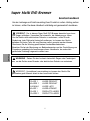 1
1
-
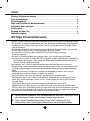 2
2
-
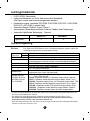 3
3
-
 4
4
-
 5
5
-
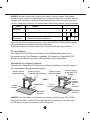 6
6
-
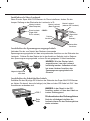 7
7
-
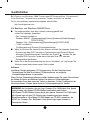 8
8
-
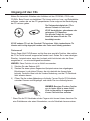 9
9
-
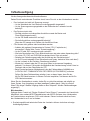 10
10